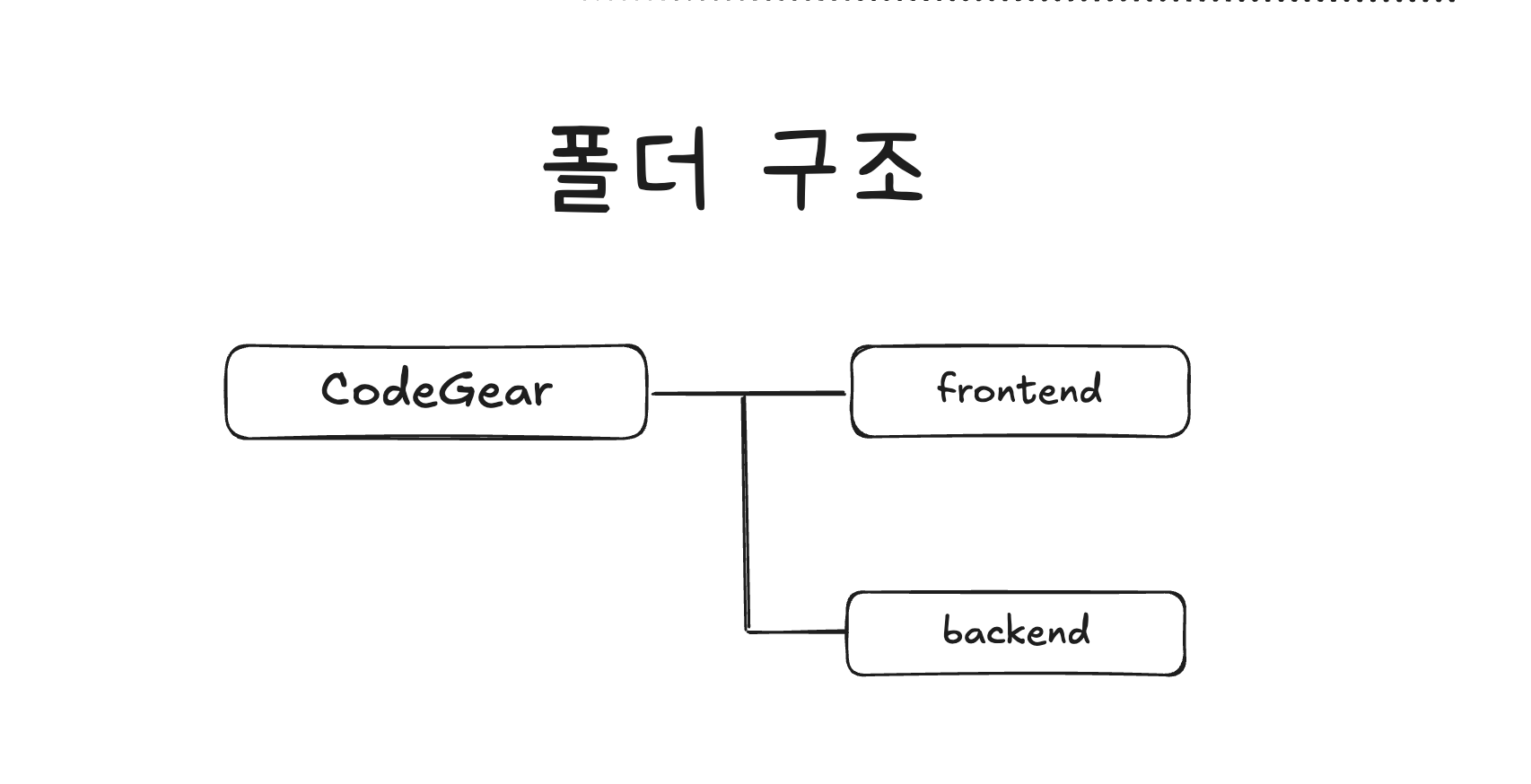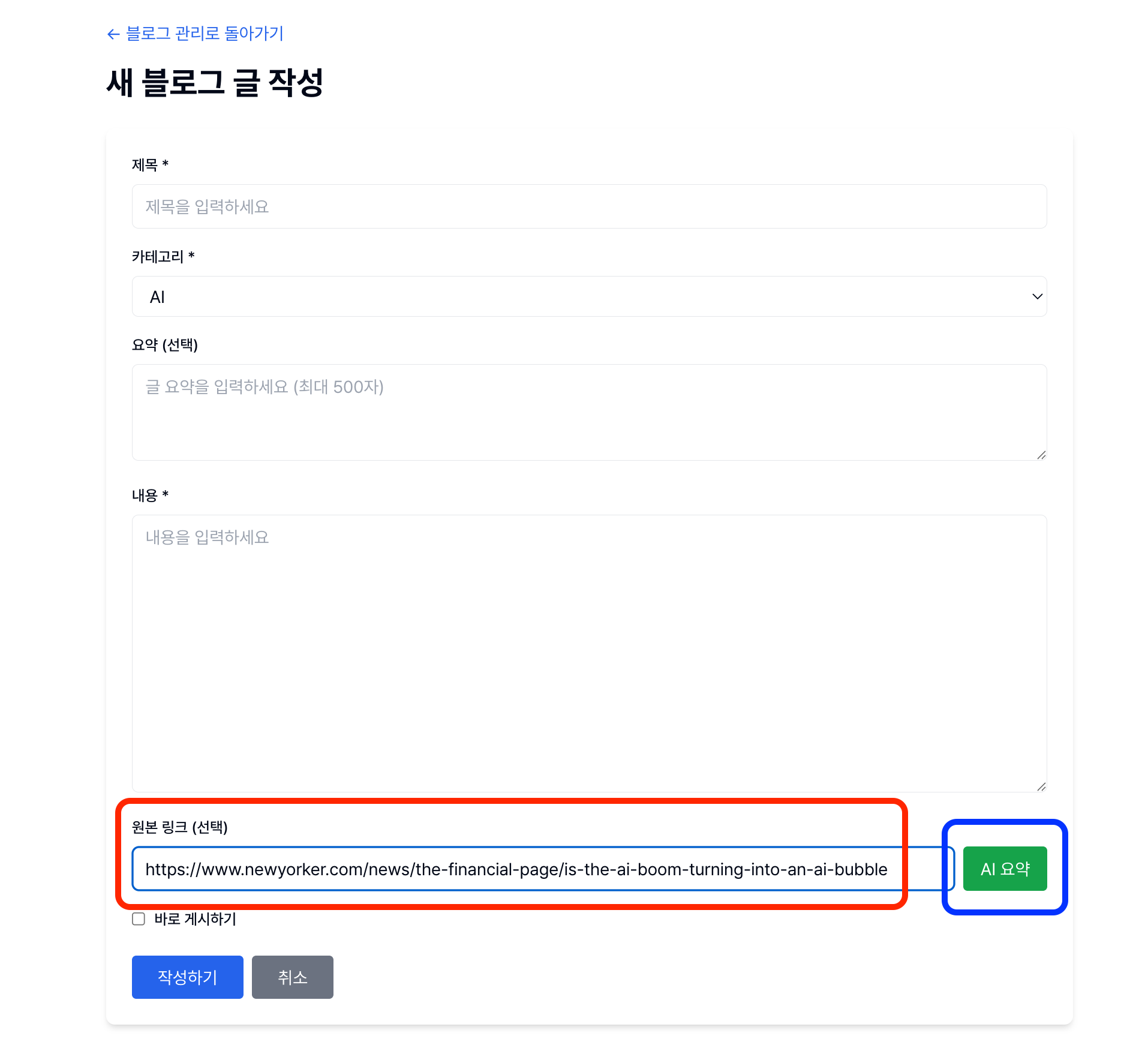드디어 클로드 코드가 v2.0으로 업데이트 되었습니다.
이번 업데이트에서 변경된 핵심적인 사항들에 대해 알아보겠습니다.
이 글은 영상으로 제작되어 유튜브에서 시청하실 수 있습니다.
이번 업데이트는 모델 성능을 획기적으로 향상시키는 데 초점을 맞추고 있으며, 특히 개발자들이 가장 크게 체감할 수 있는 변화는 바로 새로운 모델의 적용입니다.
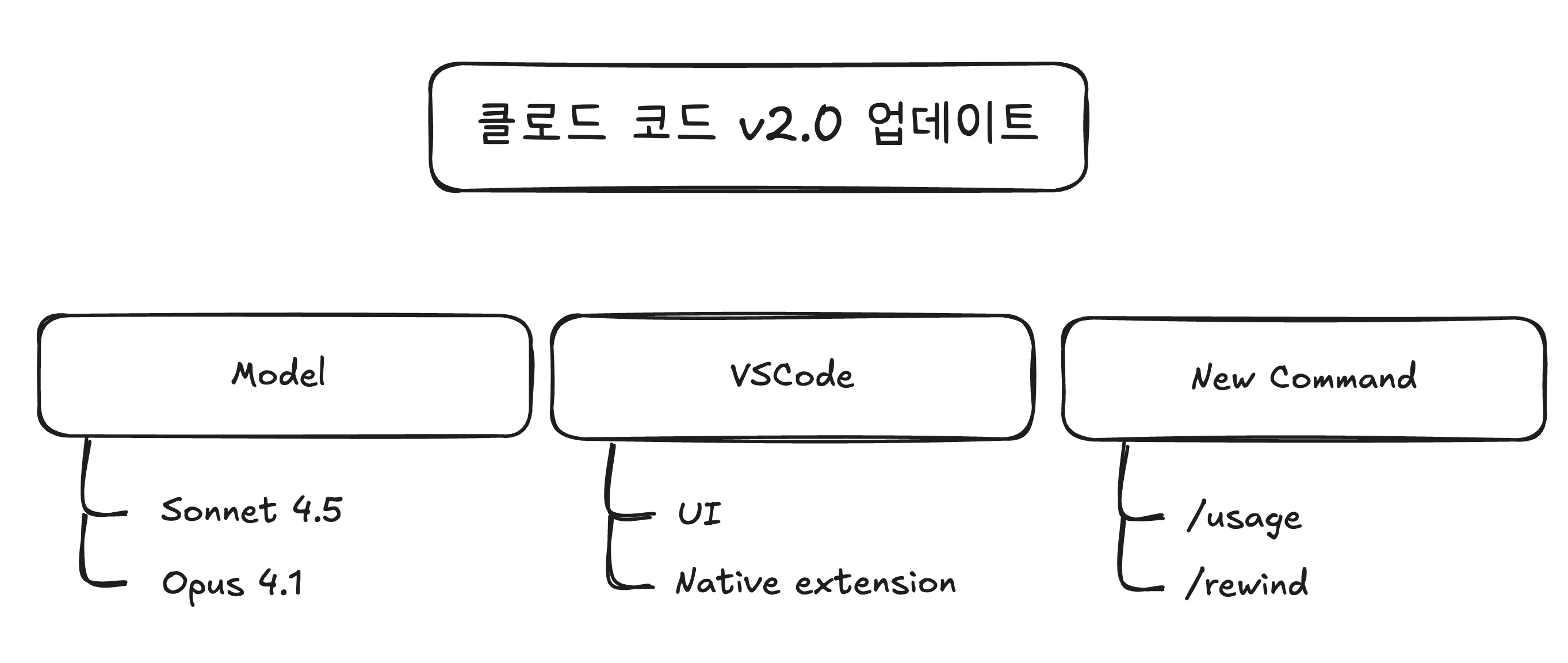
모델 업그레이드: 소네트(Sonnet) 4.5
클로드 코드에서 기존에는 오퍼스(Opus) 4.1과 소네트(Sonnet) 4.1 모델을 선택적으로 사용할 수 있었습니다. 이번 업데이트로 이제 소네트 4.5가 기본 모델로 탑재되었습니다. 물론, 필요에 따라 여전히 오퍼스 모델을 선택해 사용할 수 있습니다. 소네트 4.5는 코드에 대한 이해력과 생성 능력이 대폭 향상되어, 더욱 정확하고 효율적인 개발 작업을 지원할 것으로 기대됩니다.

벤치마크로 확인하는 성능 향상
실제 성능 향상은 벤치마크 테스트 결과에서도 잘 드러납니다. 특히 코딩 에이전트의 성능을 측정하는 대표적인 지표인 SWE-Bench에서 클로드는 여전히 탁월한 성능을 보여주고 있습니다.
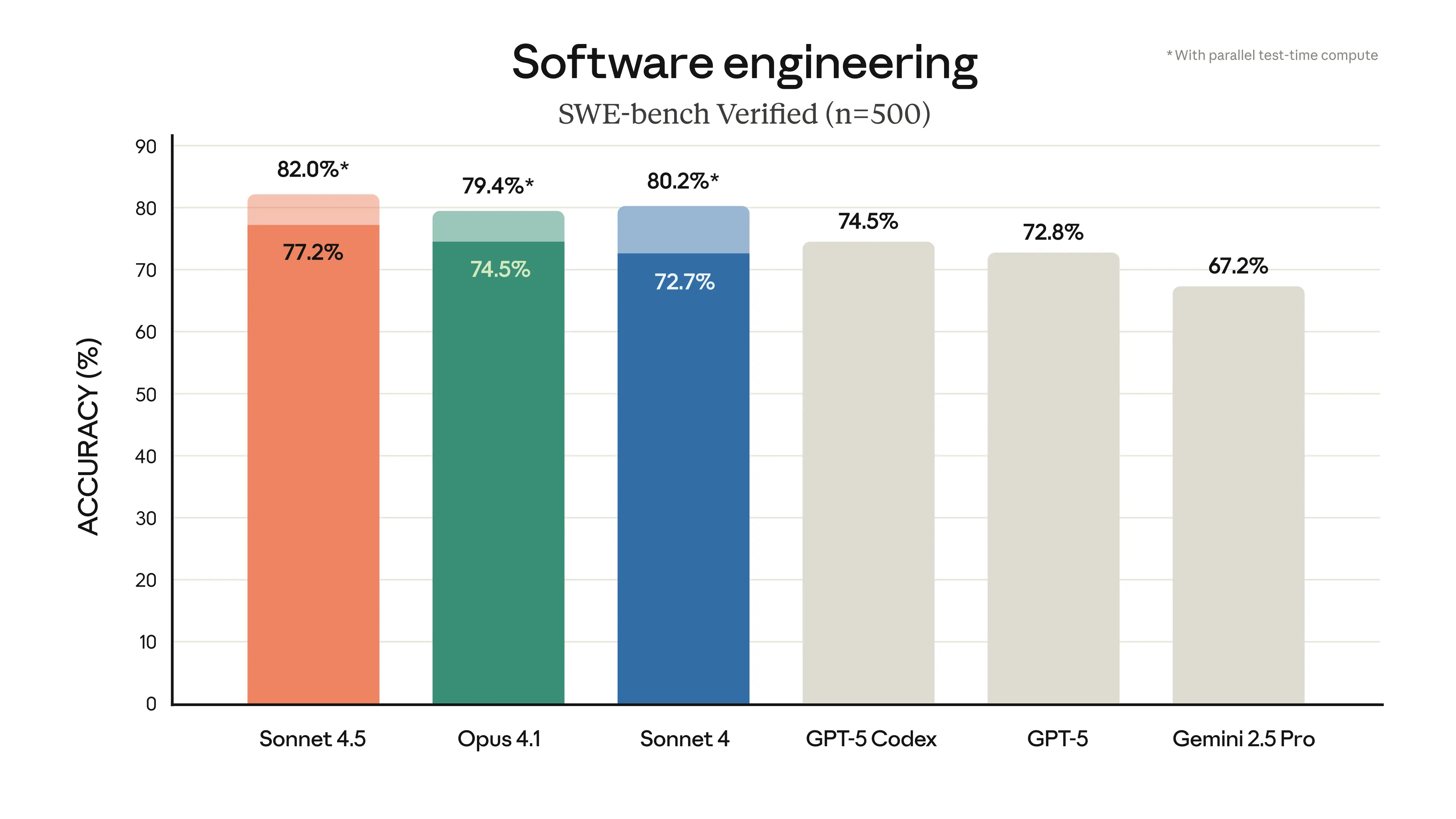
몇몇 사용자의 경험에 따르면, 기존 모델과 비교했을 때 확연한 성능 차이를 느낄 수 있었다고 합니다. 단순히 코드를 생성하는 것을 넘어, 복잡한 문제 해결 과정에서도 더 나은 추론 능력을 보여주는 것이 주요 특징입니다.
실제 몇일간 사용해보면서 Sonnet4.5가 Opus 4.1과 비슷하면서, 성능이 많이 개선되었고 느꼈습니다. 요청한 대부분의 요청에서 의도한 바를 정확히 인식하였고, 약간의 개발자 의견을 더해서 구현도 제대로 할 수 있었습니다.
UI 개선: 더 친숙해진 사용자 경험
이번 업그레이드에서 사용자들이 크게 체감할 수 있는 변화 중 하나는 바로 사용자 인터페이스(UI)의 개선입니다. CLI(Command Line Interface) 기반 도구의 UI는 태생적으로 한계가 있지만, 클로드 코드는 그 안에서도 다양한 사용자 친화적 요소를 적용하여 사용 편의성을 높였습니다.
새로운 UI는 정보를 더욱 직관적으로 표시하고, 사용자가 필요한 정보를 쉽게 찾을 수 있도록 개선되었습니다. 예를 들어, 진행 중인 작업의 상태를 시각적으로 명확하게 보여주고, 주요 정보를 한눈에 파악할 수 있도록 구성했습니다. 이러한 변화는 복잡한 CLI 환경에 익숙하지 않은 사용자에게도 훨씬 더 친숙하게 느껴질 것 같습니다.
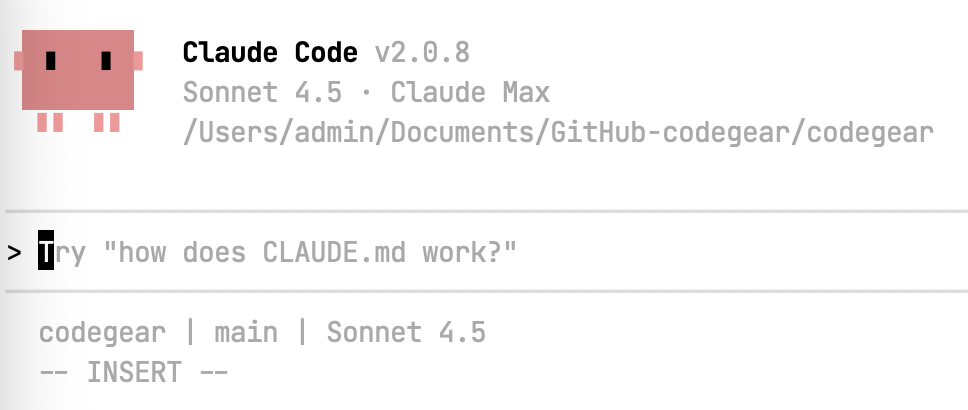
사용량 확인 기능: `/usage` 명령어
이번 업데이트에서 사용자 편의성을 크게 향상시킨 또 다른 기능은 바로 사용량 확인 명령어 `/usage`의 추가입니다. 기존에는 `ccusage`와 같은 외부 도구를 사용해야만 했고, 이로 인해 여러 기기에서 작업할 경우 정확한 사용량을 파악하기 어려운 문제가 있었습니다. 이제 클로드 코드에 내장된 이 명령어를 사용하면 기기에 상관없이 정확한 사용량 정보를 손쉽게 확인할 수 있습니다.
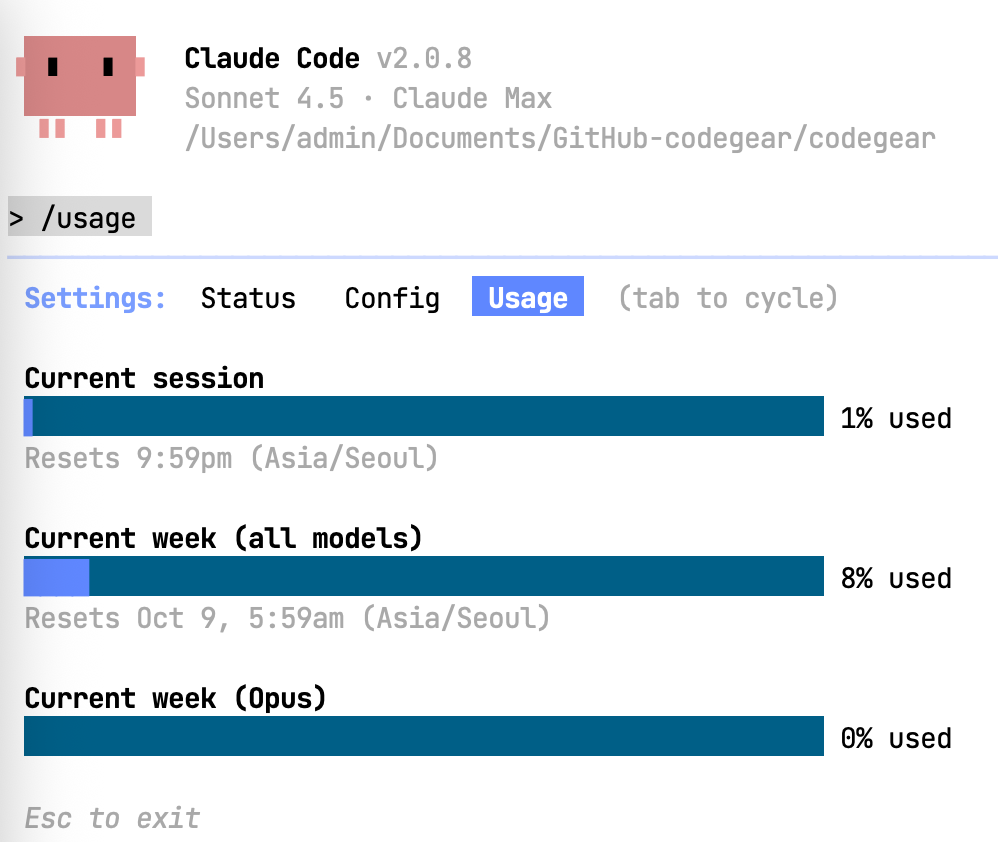
또한, 컨텍스트 윈도우의 크기를 확인하는 명령어 `/context` 역시 사용자 가독성을 높이는 방향으로 개선되어, 작업 환경을 더욱 효율적으로 관리할 수 있게 되었습니다.
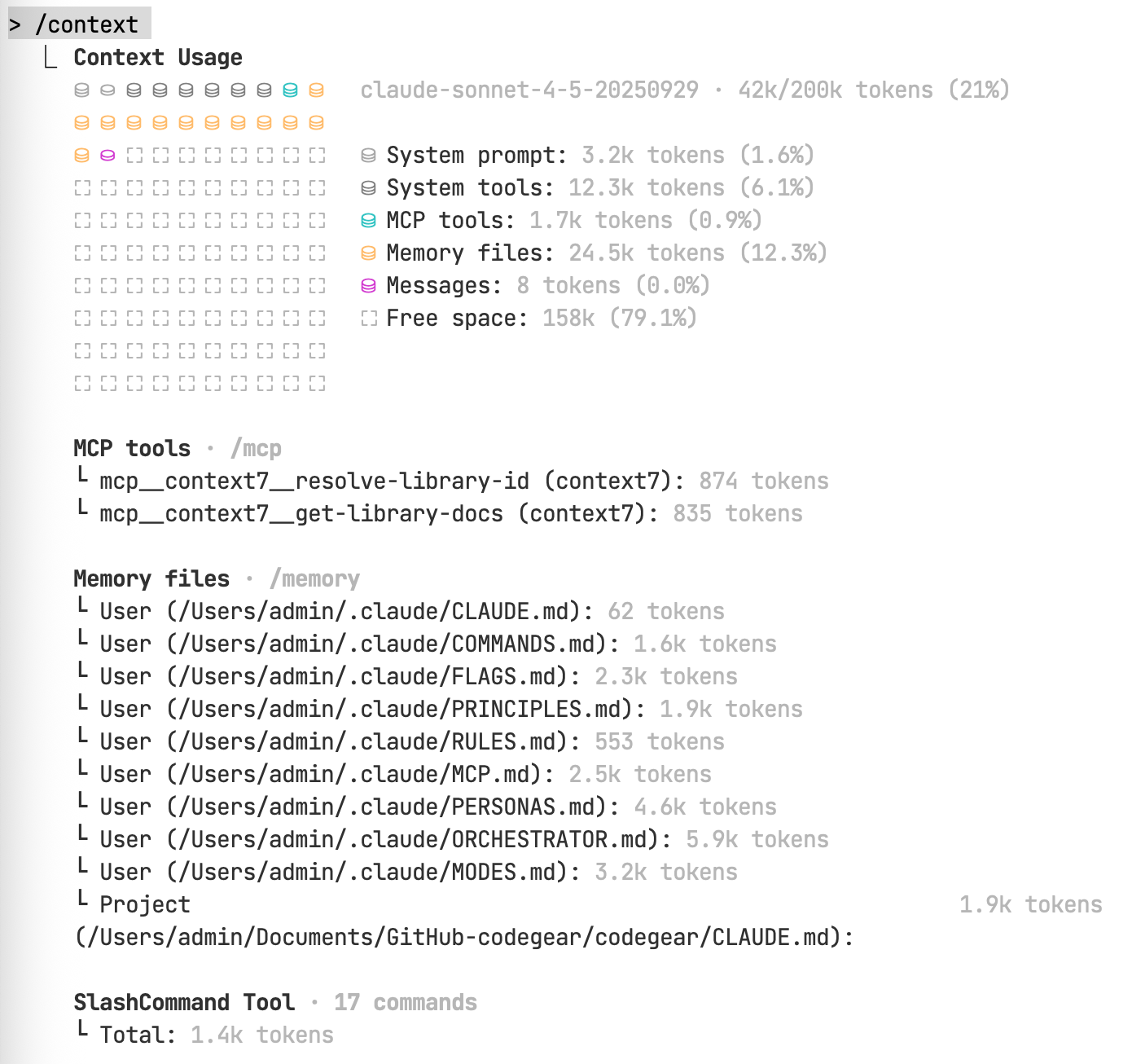
Undo 기능 `/rewind`
코딩 작업을 하다 보면, 의도치 않은 실수가 발생하거나 복잡한 작업으로 인해 코드가 꼬이는 경우가 잦습니다. 이럴 때를 대비해 개발자의 코드 수정 상태를 자동으로 저장해 주는 **'되감기(rewind)'** 기능이 추가되었습니다. 이 기능 덕분에 새로운 시도를 하다가 문제가 생겨도 **`/rewind`** 명령어를 사용해 이전의 안정적인 상태로 손쉽게 되돌아갈 수 있습니다.
VSCode 확장 프로그램: IDE 연동을 통한 편리한 개발 환경
개인적으로 Claude Code를 활용할 때는 터미널보다는 VS Code 확장 프로그램을 선호합니다. IDE(통합 개발 환경)가 주는 익숙함과 편의성, 그리고 확장 프로그램이 IDE와 긴밀하게 연동될 때 얻을 수 있는 시너지 효과 때문입니다.
터미널 환경에 익숙하지 않은 사용자들을 위해 VS Code 마켓플레이스에 네이티브 확장 프로그램이 공식적으로 출시되었습니다.
이 확장 프로그램은 VS Code 내에 전용 사이드바를 제공하며, 코드를 수정할 때 인라인 차이점(inline diff) 기능을 통해 변경 사항을 실시간으로 직관적으로 확인할 수 있고, 마우스로 원하는 부분을 선택하는 등 그래픽 기반의 사용자 인터페이스를 활용해 효율적으로 코딩 작업을 할 수 있습니다. 복잡한 터미널 명령어를 일일이 입력할 필요가 없어진 것이죠.

VSCode의 Status Bar에 Context 사용 상태를 표시하는 파이차트와 수치가 표시됩니다.

VSCode에서 클로드 코드의 질문에 마우스로 답변할 수 있는 UI가 추가되었습니다.
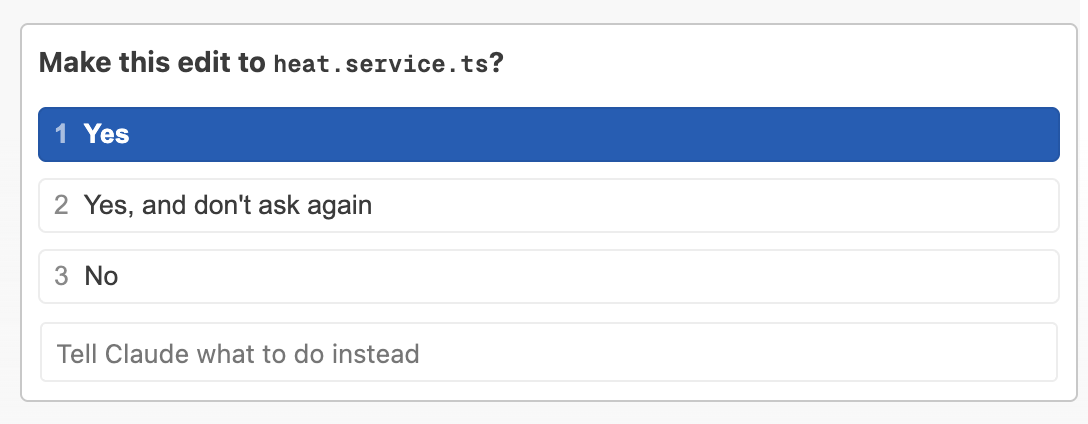
최신 업그레이드 확인을 위한 `/release-notes`
새로운 기능과 개선 사항을 확인하려면 /release-notes 명령어를 사용해 보세요. 이 명령어를 통해 최신 업데이트 내용을 자세히 살펴볼 수 있습니다. 아래는 현재 날짜인 2025년 10월 9일 기준으로 v2.0 릴리스 노트의 주요 변경 사항입니다.
Version 2.0.0:
• New native VS Code extension
• Fresh coat of paint throughout the whole app
• /rewind a conversation to undo code changes
• /usage command to see plan limits
• Tab to toggle thinking (sticky across sessions)
• Ctrl-R to search history
• Unshipped claude config command
• Hooks: Reduced PostToolUse 'tool_use' ids were found without 'tool_result' blocks errors
• SDK: The Claude Code SDK is now the Claude Agent SDK
• Add subagents dynamically with `--agents` flag
Version 2.0.1:
• Skip Sonnet 4.5 default model setting change for Bedrock and Vertex
• Various bug fixes and presentation improvements
Version 2.0.5:
• IDE: Fix IME unintended message submission with Enter and Tab
• IDE: Add "Open in Terminal" link in login screen
• Fix unhandled OAuth expiration 401 API errors
• SDK: Added SDKUserMessageReplay.isReplay to prevent duplicate messages
Version 2.0.8:
• Update Bedrock default Sonnet model to `global.anthropic.claude-sonnet-4-5-20250929-v1:0`
• IDE: Add drag-and-drop support for files and folders in chat
• /context: Fix counting for thinking blocks
• Improve message rendering for users with light themes on dark terminals
• Remove deprecated .claude.json allowedTools, ignorePatterns, env, and todoFeatureEnabled config options (instead, configure these in your settings.json)
Version 2.0.9:
• Fix regression where bash backgrounding stopped working
Version 2.0.10:
• Rewrote terminal renderer for buttery smooth UI
• Enable/disable MCP servers by @mentioning, or in /mcp
• Added tab completion for shell commands in bash mode
• PreToolUse hooks can now modify tool inputs
• Press Ctrl-G to edit your prompt in your system's configured text editor
• Fixes for bash permission checks with environment variables in the command
Version 2.0.11:
• Reduced system prompt size by 1.4k tokens
• IDE: Fixed keyboard shortcuts and focus issues for smoother interaction
• Fixed Opus fallback rate limit errors appearing incorrectly
• Fixed /add-dir command selecting wrong default tab
최근 하루 이틀만에 마이너 버전 릴리즈가 지속적으로 이루어 지고 있습니다. 이를 통해 다양한 기능들이 추가되고, 편의성이 더해질 것으로 기대됩니다.
'클로드 코드 Claude Code' 카테고리의 다른 글
| 클로드 코드 Hooks로 음성 알림 활용하기🔔 (0) | 2025.08.20 |
|---|---|
| 클로드 코드로 만든 웹 사이트 소개 (6) | 2025.08.15 |
| 클로드 코드에 Github MCP 설치 방법 (2) | 2025.08.15 |
| 클로드 코드 10분컷 - 기초 사용법과 활용팁 (3) | 2025.07.19 |
| AI 성능 비교 - Claude Code VS Gemini CLI (4) | 2025.07.12 |